Sida loo soo dejiyo Khariidadaha Google ee Windows 11
Qalabka GPS(GPS) -ku wuxuu nolosheenna ku soo galay xawaare aad u dheereeya oo qaar badan oo naga mid ah ay ku waayi doonaan la'aantood magaalada ama meel kasta oo kale oo aan rabno inaan sahaminno. Laakiin way ka sii xumaan doontaa haddii aanad garanayn sida loo soo dejiyo khariidadaha Google ee (Google)Windows 10/11 . Marka aan ka hadalno khariidadaha GPS -ka , maabka Google ayaa ah waxa ugu horreeya ee qof walba maskaxdiisa ku soo dhaca. In kasta oo arjiga Google Earth ee xukumay kombayuutarradayada sannadihii 2000-aadkii, telefoonnada casriga ah iyo tablet-yada ayaa ah kuwo caqli badan oo ku filan in Khariidadaha Google(Google Maps) -ka looga isticmaalo abka kale si hufan. Google waxay soo bandhigtay Khariidadaha Google(Google Maps) si ay u kordhiso GPS -ka(GPS)Utility ee helista meelaha si loo fududeeyo safarka si fudud. Maqaalkan, waxaad ku baran doontaa hababka lagu fahmo sida loo soo dejiyo Khariidadaha Google(Google Maps) gudaha Windows 10 iyo sidoo kale Windows 11 .

How to Download Google Maps for Windows 10/11
Khariidadaha Google(Google Maps) ayaa sahminta iyo sahaminta goobo cusub ka dhigay mid sahlan oo aan dhib lahayn. Sida khariidad jeebka, waxa ay ku siinaysaa sifooyinka ugu fiican ee aad ku samayn karto safarkaaga, ha ahaado mid gaaban ama dheer, mid wacan oo aan walwal lahayn. Qaar ka mid ah sifooyinka kale ee caanka ah waxaa ka mid ah:
- Cusboonaysiinta taraafikada ee waqtiga-dhabta ah(Real-time) & cusboonaysiinta jadwalka baska ama tareenka
- Doorashada aragtida(Live view) tooska ah si kor loogu qaado go'aan qaadashada
- Ka hel caawimada Google Assistant inta aad safarka ku jirto
- (Recommended) Meelaha lagu (places)taliyay ee ku salaysan waxqabadyadaadii hore
- Fudud in tigidhada(Easy to book tickets) ama boos celinta huteel, makhaayad, iwm.
Daaqadaha(Windows) waa mid ka mid ah nidaamyada hawlgalka ee ugu habboon ee la doorbido ee kumbuyuutarrada iyo laptop-yada waayadan. Si kastaba ha ahaatee, si toos ah Google Play Store ugama geli kartid apps Google ee (Google)Windows . Dukaanka Microsoft wuxuu ka dhigayaa (Microsoft)Google apps u heli karo nidaamyada Windows sidii codsiyo dibadda ah. Haddaba, aan sii wadno hababka lagu fahmo sida loo soo dejiyo Khariidadaha Google(Google Maps) ee Windows 10 & 11.
Fiiro gaar ah:(Note:) Sawirada hoos lagu isticmaalay waxay matalaan hababka lagu sameeyay Windows 11 nidaamka.
Habka 1: Iyadoo Google Chrome(Method 1: Through Google Chrome)
Khariidadaha Google(Google Maps) -ka waxa lagu rakibi karaa abka martigeliyaha Chrome ka nidaamkaaga (Chrome)Windows . Raac tillaabooyinkan si aad u soo dejiso Khariidadaha Google(Google Maps) ee Windows 10/11 :
1. Ka dhex raadi browserka Google Chrome ka (Chrome)menu-ka Start( Start menu search) oo guji Fur(Open) sida hoos ku sawiran.
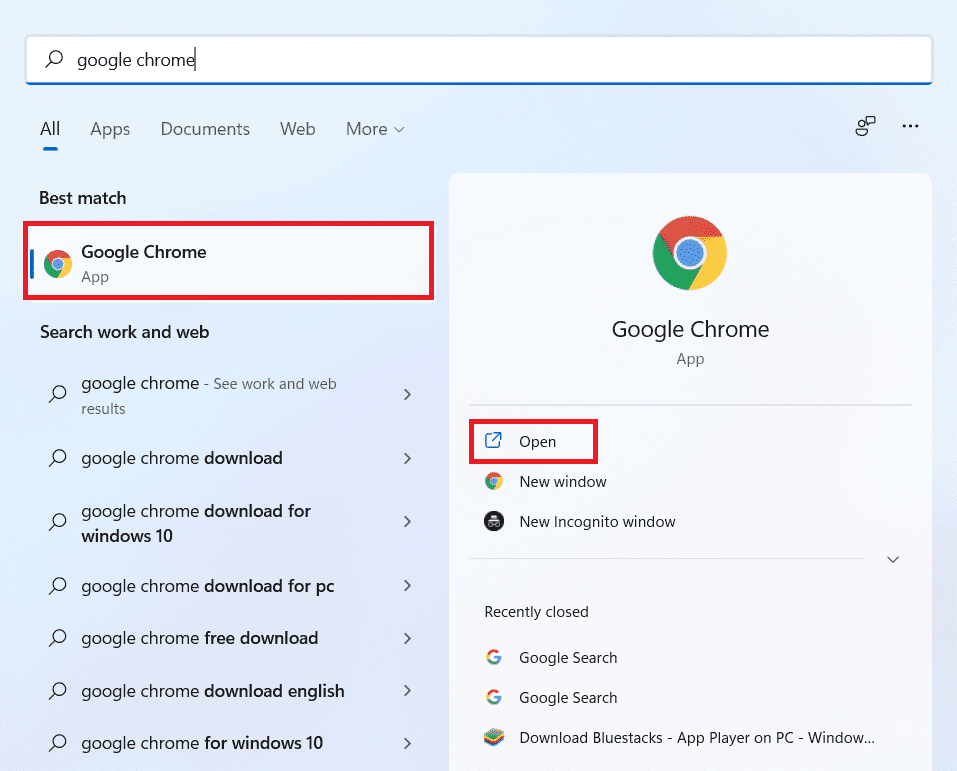
2. Ku qor maps.google.com galka URL oo dhagsii furaha(Enter key) kiiboodhka. Bogga Khariidadaha (Maps)Google ayaa ku shubmi doona browserka

3. Dabadeed, ku dhufo calaamadda saddex-dhibcood leh ee( three-dotted icon ) ka socota geeska midig ee sare ee browserka. Guji Rakiba Khariidadaha Google…(Install Google Maps…) .

4. Guji Ku rakib(Install ) ka soo baxay popup-ka yar si aad ugu rakibto Google Maps nidaamkaaga.
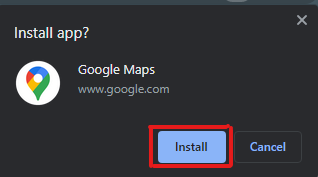
5. Daaqadda Khariidadaha (Maps)Google ayaa si gooni ah u furmi doonta si ay ugu shaqeyso sida app-ka.

6. Khariidadaha (Maps)Google oo (Google) gaaban(shortcut) ayaa ka soo bixi doona Desktop kaaga iyo menu-ka Start(Start menu) si uu toos uga furmo astaanta.
Tani waa sida loo soo dejiyo Khariidadaha Google(Google Maps) ee Windows 10/11 .
Sidoo kale Akhri: (Also Read:) Hagaaji Khariidadaha Google oo aan ku hadlin Android(Fix Google Maps not talking on Android)
Habka 2: From Emulator Android(Method 2: From Android Emulator)
emulator Android(Android) waa ikhtiyaarka ugu fiican ee lagu isticmaalo Khariidadaha Google(Google Maps) ee nidaamka Windows sida saxda ah ee aad ugu isticmaasho taleefankaaga. emulator-kani waxa uu u shaqeeyaa sidii qalab Android ah, laakiin Windows .
Fiiro gaar ah:(Note:) Sawirada hoos lagu isticmaalo waxaa lagu sameeyaa Bluestacks Android Emulator . Waxaad soo dejisan kartaa oo aad isticmaali kartaa emulators-yada kale ee Android ee laga heli karo intarneedka kuwaas oo ka kooban muuqaal muuqaal la mid ah.
Waa kan sida loo soo dejiyo Khariidadaha Google(Google Maps) ee Windows 10/11 :
1. Download Bluestacks Android emulator sida hoos ku cad.

2. Ka dib markii la soo dejiyo oo la rakibo Bluestacks , dhagsii codsiga Play Store ee (Play Store)shaashadda guriga(home screen) .

3. Guji ikhtiyaarka saxeexa .(Sign in)

4. Geli ciwaanka(Email address ) imaylkaaga iyo eraygaaga sirta( Password) ah si aad u gasho akoonkaaga Google(Google account) .
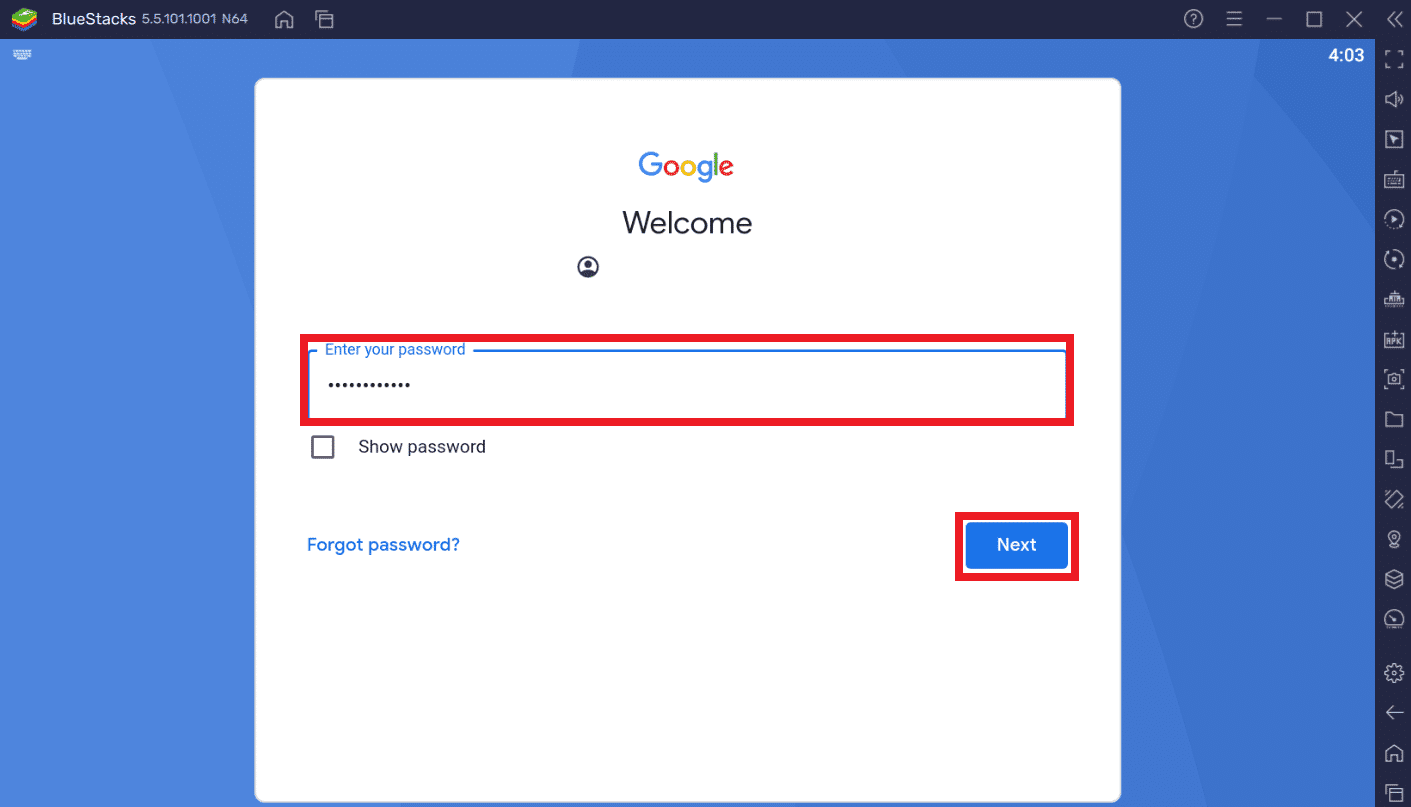
5. Guji goobta raadinta(Search bar) ee Play Store app.
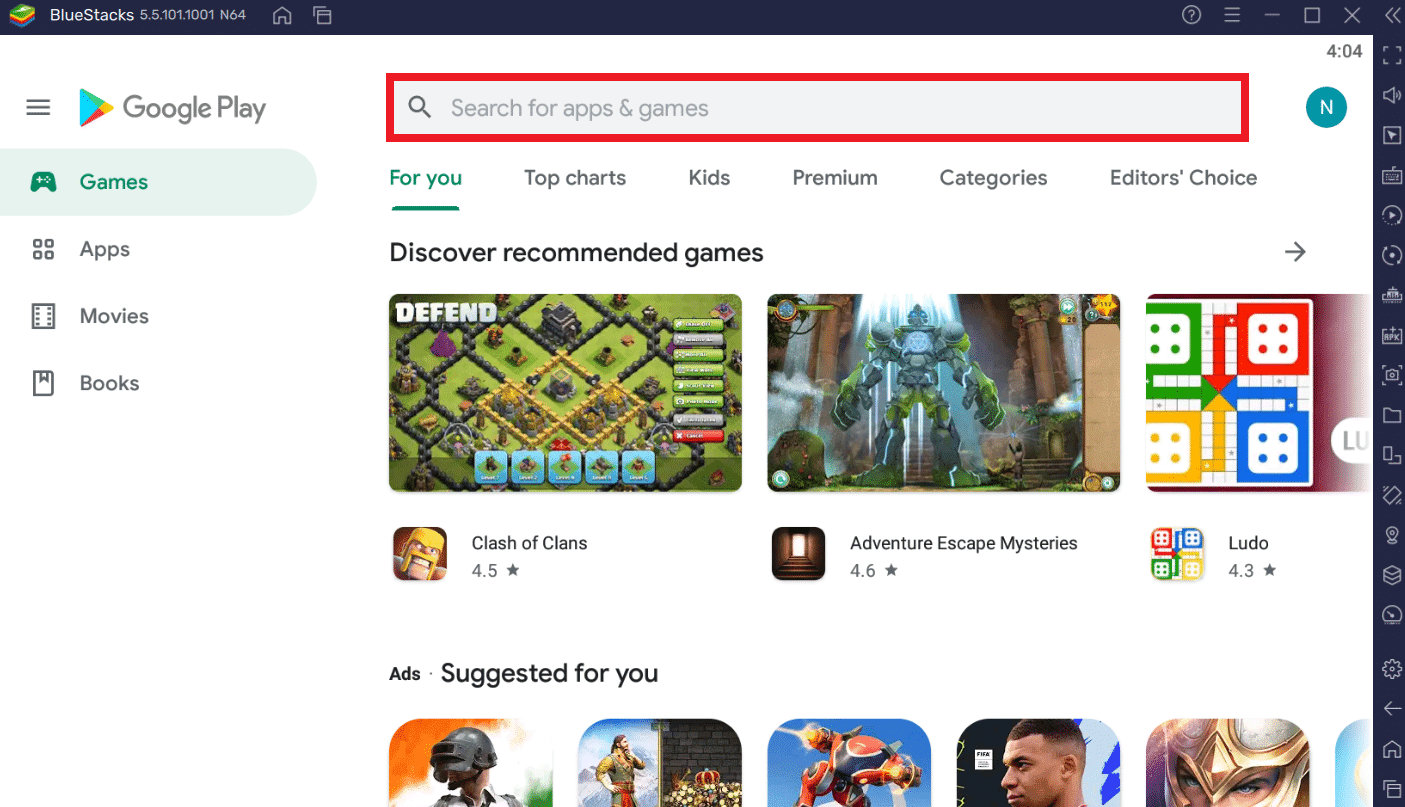
6. Ku qor Khariidadaha Google(Google Maps) oo dooro natiijada ugu sareysa.
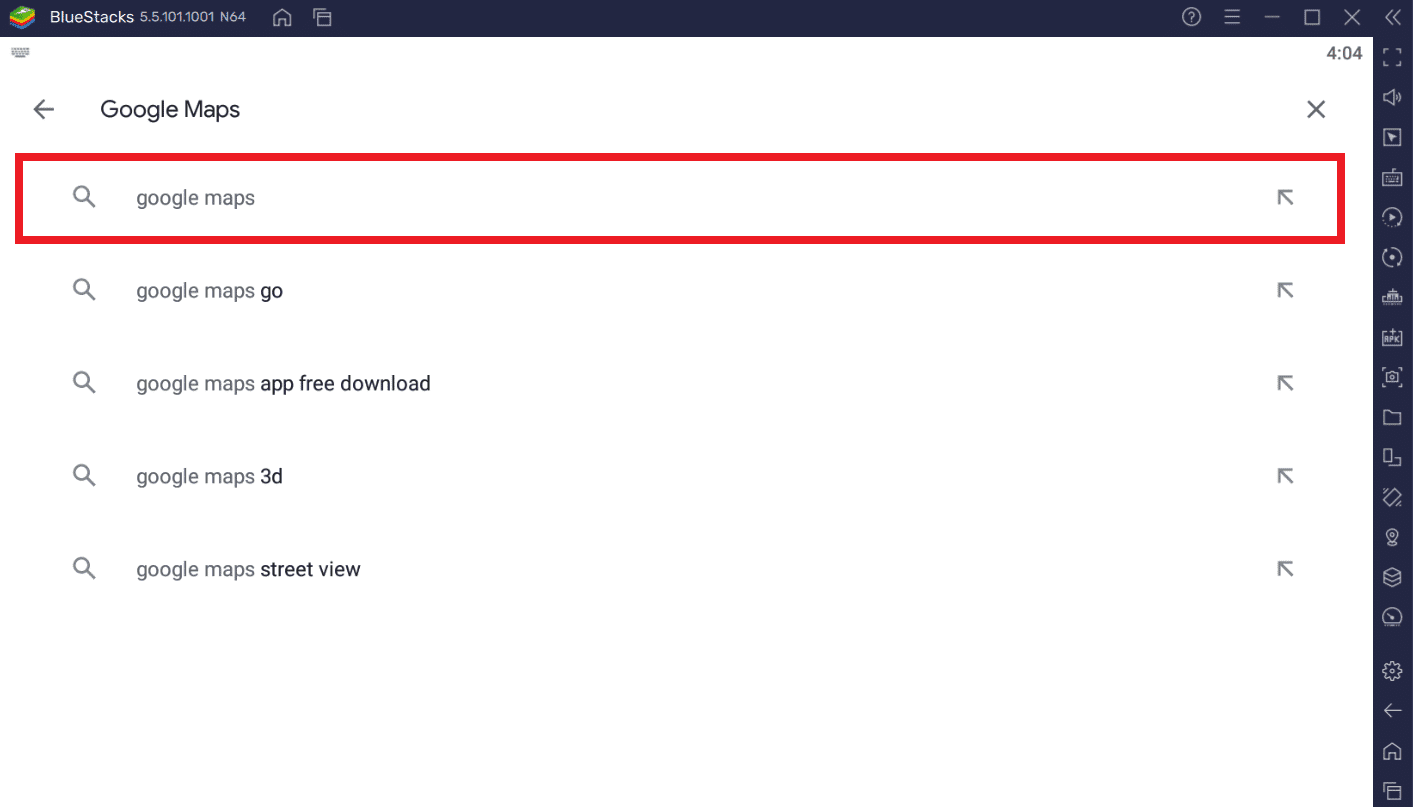
7. Guji ikhtiyaarka Ku rakib(Install) si aad u bilowdo habka soo dejinta.

8. Kadib soo dejintu dhammaato, dhagsii Fur(Open) .

9. U baadho ama si fudud u baadh (Search)Khariidadaha (Explore) Google(Google Maps) -ka sidaad ugu samayso telefoonnada casriga ah.

Sidoo kale Akhri: (Also Read:) 5 Siyaabood oo lagu hagaajiyo Matoorka Bluestacks Ma Bilaaban doono(5 Ways to Fix Bluestacks Engine Won’t Start)
Pro Tip: How to Customize Google Maps Shortcut in Windows 10/11
Xulashada 1: Kudar Khariidadaha Google-ka Gaaban ee Maabka(Option 1: Add Google Maps Shortcut to Desktop)
Marka la soo dejiyo Khariidadaha Google(Google Maps) - ka ee labada hab ee aan kor ku soo xusnay, waxaa si toos ah loo abuuri doonaa (shortcut will get created on the) shax gaaban(Desktop automatically) , sida hoos ku cad.

Waxa aad si toos ah uga geli kartaa Khariidadaha Google -ka ee (Google Maps)Desktop -ka adoon ka furin Google Chrome ama Bluestacks codsiga mar kasta.
Xulashada 2: Ku dheji Gaaban Khariidadaha Google si aad u bilowdo Menu(Option 2: Pin Google Maps Shortcut to Start Menu)
Waxaad khariidadaha Google(Google Maps) -ka gaaban ugu dhejin kartaa liiska Start menu ee nidaamkaaga sida soo socota:
1. Riix furaha Windows(Windows key) ee kiiboodhka oo ku qor Khariidadaha Google (Google Maps ) ee goobta raadinta sida hoos ku sawiran.

2. Guji pin si aad u bilowdo(Pin to Start) ikhtiyaarka si aad u dhejiso gaaban ee menu-ka Start .

3. Riix furaha Windows(Windows key) mar kale si aad u furto liiska bilowga. Soo hel astaanta Khariidadaha Google (Google Maps ) -ka ee xidhan sida hoos ka muuqata.

Sidoo kale akhri: (Also Read:) internet ma jiro? Waa kan sida loo isticmaalo Khariidadaha Google-ka ee offline(No internet? Here’s how to use Google Maps offline)
Xulashada 3: Ku dheji Gaaban Khariidadaha Google ilaa Taskbar(Option 3: Pin Google Maps Shortcut to Taskbar)
Talo kale ayaa ah inaad ku dhejiso marin-gaabeedka Khariidadaha Google -ka barta shaqada ee nidaamkaaga. (Google Maps)Si aad sidaas u samayso, raac tillaabooyinka hoos ku taxan:
1. U fur codsiga Khariidadaha Google sidii hore.(Google Maps)

2. Xagga Taskbar -ka , ku dhufo midigta calaamadda Khariidadaha (icon)Google (Maps)oo(Google) guji ikhtiyaarka Pin to (Pin to taskbar)taskbar(window) .
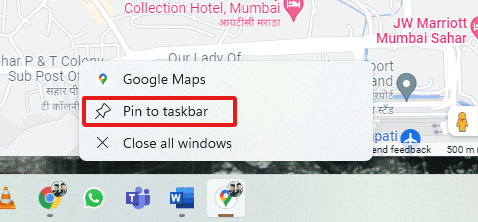
Hadda, waxa aad sidoo kale yeelan doontaa summada Khariidadaha Google(Google Maps) -ka oo lagu dhejin doono goobta shaqada.
Su'aalaha Inta Badan La Isweydiiyo (FAQs)(Frequently Asked Questions (FAQs))
Q1. Khariidadaha Google ma bilaashbaa in la isticmaalo?(Q1. Is Google Maps free to use?)
Jawaab: (Ans:) Haa(Yes) , waa bilaash in la isticmaalo. Waxaad ka soo dejisan kartaa codsiga Khariidadaha Google (Google Maps)Play Store ama App Store haddii aad isticmaalayso taleefan casriga ah. Si aad u ogaato sida loogu soo dejiyo PC-ga, la soco maqaalkan bilawga.
Q2. Sidee meel gaar ah loogu shubaa Khariidadaha Google-ka?(Q2. How to load a specific location on Google Maps?)
Jawaab:(Ans:) Waxaad isticmaali kartaa sanduuqa (box)Raadinta(Search) Khariidadaha Google si aad ugu qorto magaca goobta aad rabto inaad raadiso oo aad ka doorato midka ugu habboon weydiinta talooyinka tooska ah.

lagu taliyay:(Recommended:)
- Ku hagaaji RESULT_CODE_HUNG Chrome iyo Edge(Fix RESULT_CODE_HUNG on Chrome and Edge)
- 20ka App ee ugu Wacan ee Dabagalka Taleefanka Gacanta(20 Best Cell Phone Tracking App)
- 7 siyaabood oo loo hagaajiyo Khariidadaha Google oo gaabis ah(7 Ways to Fix Slow Google Maps)
- Sida Pin-ka Loogu Rido Khariidadaha Google-ka(How to Drop a Pin on Google Maps)
Waxa jira khariidadaha Google(Google Maps) oo kale oo aad isku dayi karto. Tusaale ahaan, Google Earth & Khariidadaha Daaqadaha(Windows Maps) . Waxaan rajeyneynaa in maqaalkani uu ku siiyo fikrad cadaalad ah how to download Google Maps for Windows 10/11. Ku qor(Write) qaybta faallooyinka ee hoose wixii ku saabsan khibradaada Khariidadaha Google(Google Maps) ee Windows . Sidoo kale, sheeg wixii su'aal ama talo ah oo ku saabsan maqaalkan.
Related posts
Halo Infinite Dhammaan Xubnaha Fireteam kuma jiraan isku nooc gudaha Windows 11
Sida loo soo dejiyo oo loogu rakibo Wallpaper Bing ee Windows 11
Sida loo dejiyo Notepad++ sidii Default gudaha Windows 11
Sida loo soo dejiyo oo loogu rakibo Minecraft Windows 11
Sida loo soo dejiyo oo loogu rakibo cusboonaysiinta ikhtiyaariga ah ee Windows 11
Sida loo rakibo Tool Graphics gudaha Windows 11
Sida loo suurtageliyo Hibernate Mode gudaha Windows 11
Sida loo damiyo Calaamadaha Ogeysiinta ee Windows 11
Sida loo arko habka socodsiinta ee Windows 11
Halo Halo Infinite Customization Aan Lagu Soo Dajin Windows 11
Sida loo suurtogeliyo ama loo joojiyo adeegga gudaha Windows 11
Sida loo suurtageliyo ama loo joojiyo OS Compact gudaha Windows 11
Sida loo hubiyo socodka khariidadaha Google
Sida loo isticmaalo PowerToys gudaha Windows 11
Sida loo awood chrome Remote Desktop on Windows 11
9ka Apps ee ugu Fiican ee Kalandarka ee Windows 11 2022
Ku hagaaji Halo Infinite No Ping ee xarumahayada xogta khaladaadka gudaha Windows 11
Sida loo beddelo Server-ka DNS ee Windows 11
Sida loo beddelo iftiinka shaashadda Windows 11
Sida loo rakibo Viewer XPS gudaha Windows 11
